 |
 |
|
||
 |
||||
Escaneo a archivo PDF
El uso de EPSON Scan le permitirá crear un archivo PDF con las siguientes funciones:
Escaneo de múltiples páginas de documentos en un único archivo PDF: Puede escanear múltiples páginas de documentos y guardarlas en un único archivo PDF.
Creación de un archivo PDF con capacidad de búsqueda (sólo Windows): Puede crear un archivo PDF con opciones de búsqueda, de tal manera que se puedan buscar palabras contenidas en el archivo. (Esta función puede que no esté disponible en algunos países).
Especificación del número de páginas de un archivo PDF: Puede especificar el número máximo de páginas a incluir en un archivo PDF. Por ejemplo, si está escaneando un documento de 20 páginas, y especifica que el número de páginas a incluir en un PDF sea 4, entonces se crearán de forma automática 5 archivos PDF.
 Nota:
Nota:|
Necesita ABBYY FineReader, un software que se incluye con su escáner y que le permitirá utilizar algunas de estas funciones. Si ha instalado el software de escaneo como se indica en la hoja Para empezar, entonces ya estará instalado en su computadora.
|
Escaneo de un archivo PDF utilizando el botón de escanear a PDF
 |
Coloque su documento en la superficie para documentos. Si desea más información, consulte Colocación de documentos o fotografías.
|
 |
Pulse el botón
 de escanear a PDF del escáner. Aparecerá la ventana Escanear a PDF. de escanear a PDF del escáner. Aparecerá la ventana Escanear a PDF. |

 |
Haga clic en Ajustes. Aparecerá la ventana Aj. Escanear a PDF.
|

 |
Seleccione Color, Grises o Blanco y Negro como el ajuste Tipo Imagen para seleccionar los colores en el original.
|
 |
Seleccione Tabla Documento como el ajuste Origen Documento.
|
 |
Haga clic en la flecha para abrir la lista Tamaño y seleccionar el tamaño del original (u originales).
|
 |
Si necesita seleccionar un tamaño que no figure en la lista Tamaño, puede crear uno personalizado. Haga clic en la flecha de la lista Tamaño y seleccione Personalizar. Aparecerá la ventana Tamaño de origen.
|
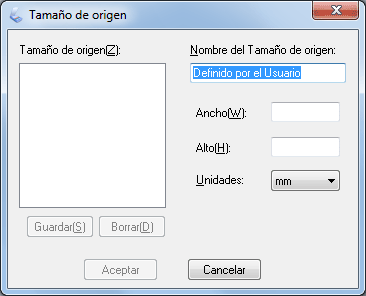
Escriba un nombre para el tamaño personalizado, escriba el tamaño, haga clic en Guardar y luego en Aceptar. El nuevo tamaño aparecerá en la lista Tamaño.
 |
Haga clic en la flecha contigua a la lista Resolución y seleccione el número de puntos por pulgada a los que desee escanear. Para más directrices, consulte la siguiente tabla.
|
|
Lo que va a hacer con la imagen escaneada
|
Resolución de escaneo sugerida
|
|
Enviar por e-mail, cargar en la Web, ver sólo en la pantalla
|
Entre 96 y 150 ppp
|
|
Fax
|
200 ppp
|
|
Imprimir
|
300 ppp
|
 |
Utilice los ajustes del área Ajustes de Imagen de la ventana para modificar la calidad de la imagen si es necesario. Para más directrices, consulte la siguiente tabla.
|
|
Ajuste
|
Descripción
|
|
|
Brillo
|
Ajusta la claridad y oscuridad generales de la imagen. Este ajuste sólo está disponible cuando Tipo Imagen se ajusta en Color o Grises.
|
|
|
Contraste
|
Ajusta la diferencia entre las zonas claras y oscuras de toda la imagen. Este ajuste sólo está disponible cuando Tipo Imagen se ajusta en Color o Grises.
|
|
|
Desenfocar máscara
|
Actívelo para hacer más nítidos los bordes de las zonas de la imagen y así conseguir una imagen más definida. Desactívelo si desea dejar los bordes más suaves. Este ajuste sólo está disponible cuando Tipo Imagen se ajusta en Color o Grises.
|
|
|
Destramado
|
Quita la trama arrugada que puede aparecer en las zonas de la imagen sutilmente sombreadas, como los tonos de la piel. Además, mejora el resultado cuando se escanean imágenes de revistas o de periódicos que incluyen el tramado en su proceso de impresión original. Este ajuste sólo está disponible cuando Tipo Imagen se ajusta en Color o Grises.
|
|
|
Opción Imagen
|
Mejora del texto
|
Mejora el reconocimiento de texto al escanear documentos de texto.
Este ajuste está disponible en los siguientes casos: -cuando el Tipo Imagen se ajusta en Color y se ha seleccionado Opción Imagen -cuando el Tipo Imagen se ajusta en Grises y se ha seleccionado Opción Imagen -cuando Tipo Imagen se ajusta en Blanco y Negro y se ha seleccionado Opción Imagen Cuando el Tipo Imagen se ajusta en Blanco y Negro, los resultados de la Mejora del texto no se muestran en la previsualización, tan sólo en la imagen escaneada.
|
|
Auto Segmentación de Área
|
Al separar el texto de la imagen hace que las imágenes en Blanco y Negro sean más claras y el reconocimiento de texto más preciso. Este ajuste sólo está disponible cuando el Tipo Imagen se ajusta en Blanco y Negro y se ha seleccionado Opción Imagen.
|
|
|
Eliminar
|
Elimina el color rojo, verde o azul del archivo escaneado.
Este ajuste está disponible en los siguientes casos: -cuando el Tipo Imagen se ajusta en Grises y se ha seleccionado Opción Imagen -cuando el Tipo Imagen se ajusta en Blanco y Negro y se ha seleccionado Opción Imagen |
|
|
Mejora de Color
|
Mejora el color rojo, verde o azul del archivo escaneado.
Este ajuste está disponible en los siguientes casos: -cuando el Tipo Imagen se ajusta en Grises y se ha seleccionado Opción Imagen -cuando el Tipo Imagen se ajusta en Blanco y Negro y se ha seleccionado Opción Imagen |
|
|
Umbral
|
Ajusta el nivel al que se van a delinear las zonas negras del texto y dibujo lineal, lo que mejora el reconocimiento de texto en los programas de OCR. Este ajuste sólo está disponible cuando Tipo Imagen se ajusta en Blanco y Negro.
|
|
 |
Haga clic en Ajustes de Guardar Archivo. Los ajustes Tamaño Papel, Orientación, Margen y otros ajustes se visualizarán en Detalles.
|
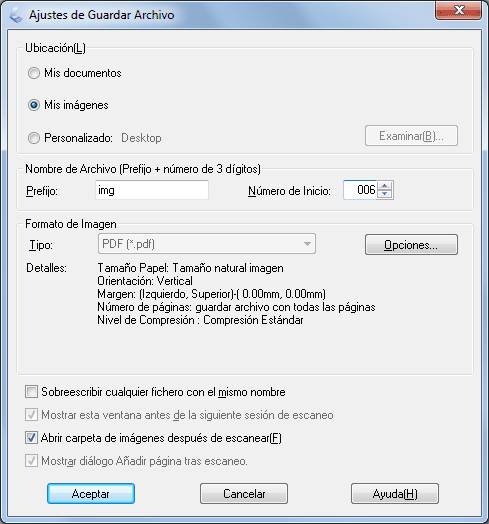
 Nota:
Nota:|
Si no selecciona la casilla de verificación Mostrar diálogo Añadir página tras escaneo en la ventana Ajustes de Guardar Archivo, la ventana Confirmación de añadir página no aparecerá y EPSON Scan guardará automáticamente su documento.
|
 |
Si necesita cambiar algún ajuste actual del PDF, haga clic en el botón Opciones.
|
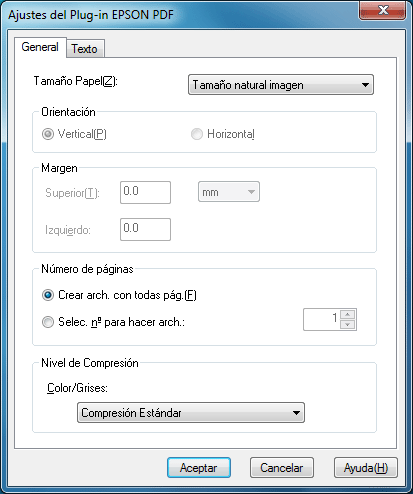
 Nota:
Nota:|
La ficha Texto está disponible sólo cuando se ha instalado ABBYY FineReader, que se incluye con su escáner.
|
Seleccione los ajustes adecuados para su documento y haga clic en Aceptar. Regresará a la ventana Ajustes de Guardar Archivo.
Para otros ajustes en la ventana Ajustes del Plug-in EPSON PDF, consulte la Ayuda de EPSON Scan.
 |
Realice otros ajustes de guardar archivo y haga clic en Aceptar.
|
 |
Haga clic en Cerrar para cerrar la ventana Aj. Escanear a PDF, después haga clic en Escanear o pulse el botón
 de iniciar del escáner. EPSON Scan escanea la página. de iniciar del escáner. EPSON Scan escanea la página. |
Si escanea una sola página, vaya al paso 15.
 |
Si va a escanear varias páginas, sustituya la primera página de la superficie para documentos por la segunda página y haga clic de nuevo en Escanear o pulse de nuevo el botón
 de iniciar. Repita este paso para cada página del documento. de iniciar. Repita este paso para cada página del documento. |
 |
Haga clic en Finalizar o pulse el botón
 de escanear a PDF del escáner. Su documento se ha guardado como un archivo PDF en la carpeta Imágenes o Mis imágenes, o en la ubicación seleccionada en la ventana Ajustes de Guardar Archivo. de escanear a PDF del escáner. Su documento se ha guardado como un archivo PDF en la carpeta Imágenes o Mis imágenes, o en la ubicación seleccionada en la ventana Ajustes de Guardar Archivo. |
Escaneo de un archivo PDF utilizando EPSON Scan
 |
Coloque su documento en la superficie para documentos. Si desea más información, consulte Colocación de documentos o fotografías.
|
 |
Inicie EPSON Scan. Si desea más información, consulte Uso de EPSON Scan .
|
 |
Configure los ajustes necesarios.
|
Modo Automático: haga clic en Personalizar y en Ajustes de Guardar Archivo. Vaya al paso 5.
 |
Haga clic en Escanear.
|
 |
Seleccione PDF como el ajuste de Tipo. Los ajustes Tamaño Papel, Orientación, Margen y otros ajustes se visualizarán en Detalles.
|

 Nota:
Nota:|
Si no selecciona la casilla de verificación Mostrar diálogo Añadir página tras escaneo en la ventana Ajustes de Guardar Archivo, esta ventana no aparecerá y EPSON Scan guardará automáticamente su documento.
|
 |
Haga clic en Opciones para configurar ajustes detallados.
|
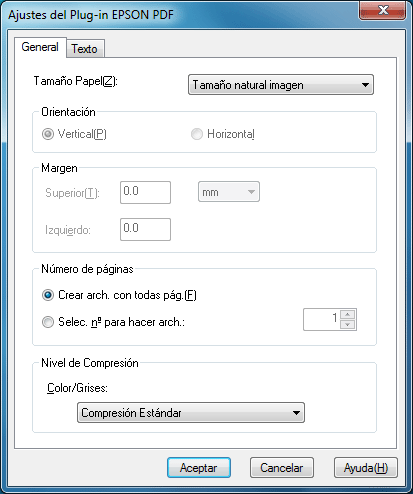
 Nota:
Nota:|
La ficha Texto está disponible sólo cuando se ha instalado ABBYY FineReader, que se incluye con su escáner.
|
Seleccione los ajustes adecuados para su documento y haga clic en Aceptar. Regresará a la ventana Ajustes de Guardar Archivo.
Para otros ajustes en la ventana Ajustes del Plug-in EPSON PDF, consulte la Ayuda de EPSON Scan para más información al respecto.
 |
Realice otros ajustes de guardar archivo y haga clic en Aceptar.
|
Modo Automático: haga clic en Aceptar en la ventana Personalizar y luego haga clic en Escanear.
EPSON Scan empezará a escanear su documento y mostrará la ventana siguiente.
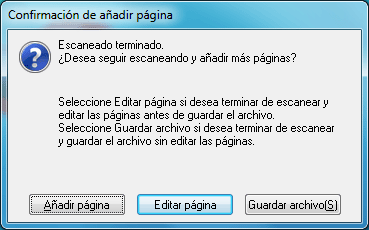
 |
Seleccione una de las opciones siguientes.
|
Añadir página: haga clic en este botón para escanear la siguiente página de su documento. Sustituya la primera página de la superficie para documentos colocando la siguiente, después haga clic en Escanear. Repita este paso para cada página del documento. Cuando haya terminado, haga clic en Editar página y vaya al paso 9.
Editar página: haga clic en este botón si ha escaneado todas las páginas necesarias y ahora quiere proceder a su edición antes de guardarlas en un archivo PDF. Después, vaya al paso 9.
Guardar archivo: haga clic en este botón cuando esté listo para finalizar el escaneado y guardar las páginas escaneadas en un PDF sin editarlas. Después, vaya al paso 11.
 |
En la ventana Página de edición aparecerán miniaturas de cada página escaneada.
|
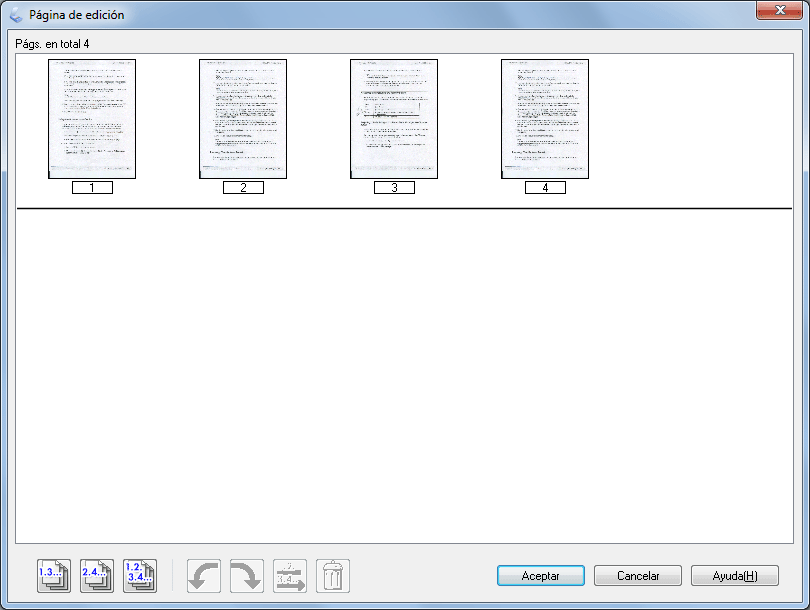
Utilice las siguientes herramientas de la ventana Página de edición para seleccionar, girar, reorganizar y borrar páginas.
Si desea incluir todas las páginas del documento en archivos PDF con su aspecto actual, vaya al paso 13.
Si quiere girar las páginas, haga clic en ellas o utilice el icono  de páginas impares,
de páginas impares,  de páginas pares o
de páginas pares o  de todas las páginas para seleccionar las páginas, después haga clic en el icono
de todas las páginas para seleccionar las páginas, después haga clic en el icono  de izquierda o
de izquierda o  de derecha para su respectivo giro.
de derecha para su respectivo giro.
 de páginas impares,
de páginas impares,  de páginas pares o
de páginas pares o  de todas las páginas para seleccionar las páginas, después haga clic en el icono
de todas las páginas para seleccionar las páginas, después haga clic en el icono  de izquierda o
de izquierda o  de derecha para su respectivo giro.
de derecha para su respectivo giro.Si quiere eliminar las páginas, haga clic en ellas o utilice el icono  de páginas impares o
de páginas impares o  de páginas pares para seleccionar las páginas, después haga clic en el icono
de páginas pares para seleccionar las páginas, después haga clic en el icono  de borrar para su eliminación.
de borrar para su eliminación.
 de páginas impares o
de páginas impares o  de páginas pares para seleccionar las páginas, después haga clic en el icono
de páginas pares para seleccionar las páginas, después haga clic en el icono  de borrar para su eliminación.
de borrar para su eliminación.  Nota:
Nota:|
El icono
 de borrar no está disponible si ha seleccionado todas las páginas. de borrar no está disponible si ha seleccionado todas las páginas. |
Para más información sobre estas herramientas de la ventana Página de edición, consulte la Ayuda de EPSON Scan.
 |
Cuando haya terminado de editar las páginas, haga clic en Aceptar. Las páginas se guardan en un archivo PDF en Imágenes, Mis imágenes o en la ubicación seleccionada en la ventana Ajustes de Guardar Archivo y se vuelve a la ventana Modo Oficina.
|
 |
Haga clic en Cerrar para salir de EPSON Scan.
|
